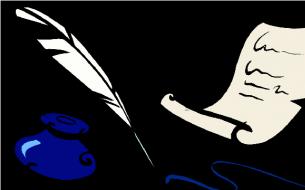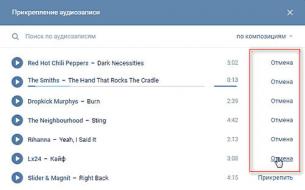Το κλειδωμένο μενού εμφανίζεται στην οθόνη. Κλείδωμα οθόνης των Windows - πώς να ξεκλειδώσετε μια οθόνη υπολογιστή από ένα banner. Πώς να ξεκλειδώσετε το μενού της οθόνης LG: αντικατάσταση ενός κακό κουμπιού
Την πρώτη φορά που αντιμετωπίσατε ένα τέτοιο πρόβλημα όπως το κλείδωμα οθόνης των Windows; Πιθανώς πολλοί έχουν συναντήσει αυτό (συμπεριλαμβανομένου μου). Προτείνω να δω την ταξινόμηση των κλειδαριών συστήματος παραθύρων και τις λύσεις τους.
Πριν ξεκινήσετε να διαβάζετε σχετικά με την κλειδαριά οθόνης των Windows, συνιστούμε να διαβάσετε τα άρθρα:
Τύποι κλειδαριάς οθόνης υπολογιστή
Τύπος 1 - αυτά είναι banner ή porno πληροφοριοδότες που εμφανίζονται μόνο στο παράθυρο του προγράμματος περιήγησης. Ο πιο εύκολα διαγραμμένος τύπος. Συνήθως αποδίδουν πρόσθετα πρόσθετα plug-ins ή πρόσθετα για το πρόγραμμα περιήγησης. Φαίνεται συνήθως έτσι.

Τύπος 2 - αυτά είναι πανό που παραμένουν στην επιφάνεια εργασίας μετά το κλείσιμο του προγράμματος περιήγησης και ταυτόχρονα κλείνει το μεγαλύτερο μέρος του. Ωστόσο, οι χρήστες έχουν συνήθως την ευκαιρία να ανοίξουν άλλα προγράμματα, συμπεριλαμβανομένου του διαχειριστή εργασιών και του επεξεργαστή μητρώου.
Ο τύπος 3 είναι ο τύπος πανό που φορτώνεται μετά την πλήρη φόρτωση της επιφάνειας εργασίας των Windows. Κλείνουν σχεδόν ολόκληρη την επιφάνεια εργασίας, εμποδίζουν την εκκίνηση του διαχειριστή εργασιών, τον επεξεργαστή μητρώου, καθώς και τη φόρτωση σε ασφαλή λειτουργία. Ορισμένες ποικιλίες κλειδώνουν πλήρως το πληκτρολόγιο, παρέχοντας στον χρήστη μόνο αριθμητικά κλειδιά από τη "διεπαφή" του και ένα ποντίκι εργασίας για να εισάγει τον κωδικό.

Τύπος 4 - αυτός είναι ο τύπος πανό που φορτώνεται πριν φορτώσετε την επιφάνεια εργασίας των Windows, αντικαθιστώντας το αρχείο explorer.exe.
Ο τύπος 5 είναι ο αποκαλούμενος MBR.locker, ο οποίος κάνει αλλαγές στην κύρια εγγραφή εκκίνησης του σκληρού δίσκου και, κατά συνέπεια, αποκλείει την κανονική φόρτωση του λειτουργικού συστήματος.
Πώς να ξεκλειδώσετε το κλείδωμα οθόνης των Windows
Τι πρέπει να κάνετε σε περίπτωση λοίμωξης Trojan.Winlock
Σε καμία περίπτωση δεν συμμορφώνονται με τις απαιτήσεις των εισβολέων. Γνωρίζετε ότι το SMS που στέλνετε δεν θα κοστίσει τόσο όσο γράφτηκε, αλλά και πολλά άλλα και, επιπλέον, το σύστημα δεν θα σας ξεκλειδωθεί. Δοκιμασμένο και αποδεδειγμένο.
Εάν είναι δυνατόν, χρησιμοποιήστε τις υπηρεσίες επιλογής κωδικών ξεκλειδώματος online στις ιστοσελίδες κατασκευαστών λογισμικού προστασίας από ιούς (Dr.Web, Kaspersky Lab).

Εκτελέστε πλήρη σάρωση του υπολογιστή με ένα βοηθητικό πρόγραμμα προστασίας από ιούς με νέες ενημερώσεις της βάσης δεδομένων κατά των ιών (για παράδειγμα, με ένα "one time" πρόγραμμα ανίχνευσης ιών Dr.WebCureIt ή KasperskyVirusRemovalTool, καλό θα ήταν να το κατεβάσετε από έναν "υγιή" υπολογιστή, ακόμη και αν το σύστημα ξεκλειδωθεί με επιτυχία με επιλογή κώδικα).
Ανοίξτε τον διαχειριστή εργασιών (αν είναι δυνατόν). Προβολή υποψήφιων διαδικασιών. Προσπαθήστε να ολοκληρώσετε τη διαδικασία. Φυσικά, στις περισσότερες περιπτώσεις η διαδικασία ξεκινά ξανά, αλλά τώρα ξέρετε ποιο πρόγραμμα μπλοκάρει, ώστε να μπορείτε να το διαγράψετε χωρίς κανένα πρόβλημα.

Αν ο ιός αποκλείσει την πρόσβαση σε ορισμένους πόρους του Διαδικτύου (συνήθως σε δημοφιλή κοινωνικά δίκτυα και ιστότοπους με λογισμικό προστασίας από ιούς), πρέπει να διαγράψετε τις μη απαραίτητες καταχωρήσεις (εκτός από τη γραμμή "127.0.0.1 localhost") από το αρχείο C: \\ WINDOWS \\ System32 \\ drivers \\ etc \\ hosts καταργήστε την προσωρινή μνήμη DNS (χρησιμοποιώντας την εντολή ipconfig / flushdns ως διαχειριστής), καθώς και διαγράψτε τα cookies και τη μνήμη cache στο πρόγραμμα περιήγησης.
Εάν ο ιός αποκλείσει εντελώς την οθόνη των Windows, τότε μπορείτε να προσπαθήσετε να εκκινήσετε χρησιμοποιώντας το LiveCD και να διορθώσετε το πρόβλημα.
Εάν ο trojan αποκλείει την κανονική ασφαλή λειτουργία, τότε όταν πατάτε το πλήκτρο F8, πρέπει να επιλέξετε ασφαλή λειτουργία με υποστήριξη γραμμής εντολών. Προς το παρόν, οι περισσότεροι νικητές δεν είναι σε θέση να το μπλοκάρουν. Μετά τη φόρτωση, θα πρέπει να ξεκινήσετε τον επεξεργαστή μητρώου χρησιμοποιώντας την εντολή regedit και να αναζητήσετε ύποπτες εγγραφές εκεί. Πρώτα απ 'όλα, πρέπει να ελέγξετε τον κλάδο HKEY_LOCAL_MACHINE \\ SOFTWARE \\ Microsoft \\ Windows NT \\ CurrentVersion \\ Winlogon, ειδικότερα το explorer.exe πρέπει να γραφτεί στην παράμετρο Shell και C: \\ WINDOWS \\ System32 \\ userinit.exe στην παράμετρο Userinit κόμμα). Αν όλα είναι σωστά εκεί, πρέπει να ελέγξετε την ίδια διαδρομή, αλλά στον κλάδο HKEY_LOCAL_USER. Συνιστάται επίσης να ελέγξετε τα υποκαταστήματα στα οποία καταχωρούνται τα προγράμματα αυτόματης εκκίνησης, για παράδειγμα HKEY_LOCAL_MACHINE \\ SOFTWARE \\ Microsoft \\ Windows \\ CurrentVersion \\ Run. Σε περίπτωση ανίχνευσης ύποπτων εγγραφών, πρέπει να αντικατασταθούν με τυποποιημένες τιμές (στην περίπτωση εκκίνησης, διαγραφής). Μετά την επανεκκίνηση και την είσοδο στο σύστημα, το trojan μπορεί να διαγραφεί με μη αυτόματο τρόπο χρησιμοποιώντας την ήδη γνωστή διαδρομή. Αυτή η μέθοδος, αν και αποτελεσματική, είναι κατάλληλη μόνο για προχωρημένους χρήστες.
Επιπλέον, ορισμένοι trojans αντικαθιστούν ένα από τα αρχεία userinit.exe, winlogon.exe και explorer.exe στους αντίστοιχους καταλόγους. Συνιστάται να τα επαναφέρετε από τη διανομή ή τον κατάλογο C: \\ WINDOWS \\ System32 \\ DLLCACHE.
Ένα κλείδωμα οθόνης των Windows μπορεί να προκύψει από ένα trojan που δημιουργεί την ενότητα HKEY_LOCAL_MACHINE \\ SOFTWARE \\ Microsoft \\ Windows NT \\ CurrentVersion \\ File File Options \\ userinit.exe όπου καταχωρεί μια κλήση στο εκτελέσιμο αρχείο του (συνήθως debug.exe) και για να συνεχίσει το σύστημα είναι απαραίτητο να διαγραφεί αυτή η ενότητα.

Μερικές φορές, εάν το σύστημα είναι πλήρως κλειδωμένο, μπορείτε να χρησιμοποιήσετε τα πλήκτρα "Hot keys"
Ctrl + Shift + Esc Διαχείριση κλήσεων εργασιών
Ctrl + Alt + Dell Call Task Manager
Ctrl + Esc Ενεργοποίηση του κουμπιού "Έναρξη"
Win + D Ελαχιστοποίηση όλων των παραθύρων (εάν λειτουργεί, το παράθυρο Winlock δεν θα επηρεάσει)
Win + M Ελαχιστοποίηση όλων των παραθύρων
Win + R Καλέστε το παράθυρο Εκτέλεση
Alt + F4 Κλείστε την ενεργή εφαρμογή (πρόγραμμα)
Προσωπικά, έχω συναντήσει αυτόν τον ιό 2 φορές, ενώ ο ιός ήταν τύπου 5. Ήταν ευκολότερο για μένα να επανεγκαταστήσω το λειτουργικό σύστημα παραθύρων. Επίσης, βρήκα μια κλειδαριά οθόνης που προκλήθηκε από τη λήψη ενημερώσεων από έναν αμφίβολο ιστότοπο.
Σας συμβουλεύω να παρακολουθήσετε ένα καλό βίντεο για το ξεκλείδωμα των παραθύρων
Μάθημα βίντεο: Πώς να ξεκλειδώσετε τα κουμπιά οθόνης της Philips
Κάνοντας κλικ σε οποιοδήποτε κουμπί της οθόνης της Philips, παίρνετε τις λέξεις "Τα κουμπιά είναι κλειδωμένα"; Ανάλογα με το τι προκάλεσε το κλείδωμα των κουμπιών, υπάρχουν λύσεις. Θα τα συζητήσουμε περαιτέρω.
Όπως οποιαδήποτε δυσλειτουργία, όπως δυσλειτουργία των ρυθμίσεων λογισμικού ή δυσλειτουργία του ηλεκτρονικού εξοπλισμού, είναι απαραίτητο να εντοπιστούν τα αίτια ή η κατεστραμμένη μονάδα. Σας συνιστούμε να επικοινωνήσετε με ένα επαγγελματικό κέντρο εξυπηρέτησης της Philips εάν χρειάζεστε σοβαρές διαδικασίες, όπως το λογισμικό που αναβοσβήνει ή την επισκευή εξαρτημάτων. Αυτό θα σας προστατεύσει από τις συνέπειες των ανελέητων ανεξάρτητων ενεργειών.
Λόγοι και λύσεις
Ο πιο πιθανός και εύκολα εξαλειφόμενος λόγος είναι τυχαία απόφραξη ως αποτέλεσμα της αφής του αισθητήρα. Πολλοί άνθρωποι θεωρούν ότι η θέση των κουμπιών αφής στις οθόνες της Philips δεν είναι πολύ βολική και συχνά αντιμετωπίζουν το γεγονός ότι τα κουμπιά λειτουργούν κάθε άλλη στιγμή και δεν διαθέτουν νυκτερινή φωτισμό.
Έτσι, αν ο λόγος έγκειται στην τυχαία παρεμπόδιση, μπορείτε εύκολα να το χειριστείτε μόνοι σας. Για να το κάνετε αυτό, πιέστε πρώτα το πλήκτρο επαφής "Μενού" και, στη συνέχεια, κρατήστε πατημένο το πλήκτρο "OK" για 20 δευτερόλεπτα. Η κλειδαριά θα απελευθερωθεί με επιτυχία.
Εάν η παραπάνω χειραγώγηση δεν έφερε το επιθυμητό αποτέλεσμα, δεν μπορείτε να το κάνετε χωρίς τους ειδικούς του κέντρου εξυπηρέτησης. Ο πιο πιθανός λόγος για τον οποίο τα κουμπιά δεν ανταποκρίνονται στις εντολές σας είναι η αστοχία του αισθητήρα. Θα πρέπει επίσης να ελέγξετε τις καλωδιώσεις και τις συνδέσεις για ακαθαρσίες και ζημιές. Εάν είναι απαραίτητο, απαιτείται αντικατάσταση ενός μη εργάσιμου μέρους.

Εάν δεν βρήκατε την απάντηση στην ερώτησή σας, επικοινωνήστε με έναν ειδικό του κέντρου εξυπηρέτησης της Philips για λεπτομερείς πληροφορίες σχετικά με το πρόβλημά σας.
Το OSD σημαίνει "On Screen Display". Πρόκειται για ένα μενού διαμόρφωσης στην οθόνη που περιλαμβάνεται σε διάφορες οθόνες. Όταν πατάτε το κουμπί MENU ή ένα από τα άλλα κουμπιά στο μπροστινό ή στο πλευρικό μέρος της οθόνης, μπορεί επίσης να εμφανιστεί.
Ο Osd ήταν κλειδωμένος
Το Osd Locked περιλαμβάνει συνήθως επιλογές βαθμονόμησης οθόνης όπως ρυθμίσεις φωτεινότητας, αντίθεσης και χρώματος. Ορισμένα μενού διαμόρφωσης ενδέχεται επίσης να περιλαμβάνουν στοιχεία οριζόντιας και κατακόρυφης ρύθμισης θέσης, καθώς και ρυθμίσεις κλίσης και τραπεζοειδούς παραμόρφωσης.
Αν δεν μπορείτε να προσαρμόσετε τις ρυθμίσεις της οθόνης χρησιμοποιώντας τη διασύνδεση στην οθόνη, ενδέχεται να εμποδιστεί το OSD. Ενδέχεται επίσης να δείτε τη φράση "Κλείδωμα OSD" όταν προσπαθείτε να αλλάξετε τις ρυθμίσεις. Ορισμένες οθόνες περιλαμβάνουν μια επιλογή "Κλείδωμα OSD", την οποία μπορείτε να ενεργοποιήσετε ή να απενεργοποιήσετε. Εάν αυτή η επιλογή είναι διαθέσιμη, απλώς απενεργοποιήστε την κλειδαριά OSD και μπορείτε να κάνετε αλλαγές στις ρυθμίσεις.
Εάν ο υπολογιστής σας δεν διαθέτει την επιλογή "κλειδώματος", μπορείτε να ξεκλειδώσετε πατώντας και κρατώντας πατημένο το MENU στο μπροστινό ή στο πλευρικό μέρος της οθόνης για μερικά δευτερόλεπτα.
ΒΟΗΘΕΙΑ! Αν δοκιμάσετε αυτή τη μέθοδο, είστε υπομονετικοί! Μπορεί να χρειαστούν έως δεκαπέντε δευτερόλεπτα για να ξεκλειδώσετε.
Το Osd Locked χρησιμοποιείται για την περιγραφή των κουμπιών στο φυσικό μενού που βρίσκεται στην οθόνη του υπολογιστή. Συνδυάζοντας πολλές ρυθμίσεις που βρίσκονται στο λειτουργικό σύστημα και προσαρμόσιμες ρυθμίσεις που έχουν δημιουργηθεί με τα κουμπιά στην οθόνη, οι χρήστες μπορούν να δημιουργήσουν τις προσωπικές τους προβολές Nirvana. Οι κατασκευαστές υπολογιστών δημιουργούν τη δυνατότητα κλειδώματος για να αποθηκεύσουν αυτές τις προσαρμοσμένες ρυθμίσεις εμφάνισης.
 Εμφανίζεται ένα μήνυμα όταν κρατείται ένα συγκεκριμένο κουμπί OSD για ορισμένο χρονικό διάστημα, συνήθως 10 δευτερόλεπτα. Όταν ενεργοποιηθεί το κλείδωμα OSD, τα κουμπιά δεν θα ανταποκριθούν. Συνήθως αυτό γίνεται με σκοπό να διασφαλιστεί ότι δεν υπάρχουν τυχαίες αλλαγές στις ρυθμίσεις της οθόνης, μπορεί να ενεργοποιηθεί τυχαία αν κάτι ακουμπήσει ένα συγκεκριμένο κουμπί.
Εμφανίζεται ένα μήνυμα όταν κρατείται ένα συγκεκριμένο κουμπί OSD για ορισμένο χρονικό διάστημα, συνήθως 10 δευτερόλεπτα. Όταν ενεργοποιηθεί το κλείδωμα OSD, τα κουμπιά δεν θα ανταποκριθούν. Συνήθως αυτό γίνεται με σκοπό να διασφαλιστεί ότι δεν υπάρχουν τυχαίες αλλαγές στις ρυθμίσεις της οθόνης, μπορεί να ενεργοποιηθεί τυχαία αν κάτι ακουμπήσει ένα συγκεκριμένο κουμπί.
ΣΗΜΑΝΤΙΚΟ! Για να απενεργοποιήσετε αυτό το κλείδωμα, κρατήστε πατημένο το πλήκτρο για άλλα 10 δευτερόλεπτα και το μήνυμα θα πρέπει να εξαφανιστεί. Εάν αυτό δεν απενεργοποιεί την κλειδαριά, το κουμπί ενδέχεται να παρουσιάζει δυσλειτουργίες και να χρειάζεται επισκευή.
Πιθανότατα, σε κάποιο σημείο, ενοχλούσε πολλούς από εσάς. Ενεργοποιείτε την οθόνη σας μία φορά και βλέπετε ένα ακατανόητο μήνυμα που σας λέει για το "κλείδωμα του μενού στην οθόνη". Δεν σας επιτρέπει να αλλάξετε τις ρυθμίσεις στην οθόνη σας, συμπεριλαμβανομένων των επιλογών που έχουν σχεδιαστεί για να απενεργοποιήσετε αυτό το μήνυμα. Κυρίως αυτό το σφάλμα εμφανίζεται σε οθόνες HP, αλλά επίσης αποδείχθηκε ότι αντιμετωπίζουν με αυτό σε άλλες μάρκες. Οι διορθώσεις που παρουσιάζονται θα πρέπει να δουλέψουν και σε αυτές τις οθόνες.
 Οδηγίες για τον τρόπο απομάκρυνσης
Οδηγίες για τον τρόπο απομάκρυνσης
- Απενεργοποιήστε εντελώς τον υπολογιστή και στη συνέχεια αποσυνδέστε το καλώδιο οθόνης από τη θύρα στο πίσω μέρος του υπολογιστή. Επανασυνδέστε το καλώδιο και βεβαιωθείτε ότι οι πείροι έχουν βιδωθεί σωστά. Ενεργοποιήστε πάλι τον υπολογιστή και ελέγξτε αν εξακολουθεί να εμφανίζεται το μήνυμα ότι η οθόνη είναι κλειδωμένη.
- Ελέγξτε το εγχειρίδιο που συνοδεύει τον υπολογιστή ή την οθόνη σας και βρείτε την ενότητα αντιμετώπισης προβλημάτων αν εξακολουθείτε να λαμβάνετε ειδοποίηση κλειδώματος. Βρείτε την κεφαλίδα κλειδώματος OSD και διαβάστε τη μέθοδο που χρησιμοποιεί το συγκεκριμένο μοντέλο οθόνης για να την ξεκλειδώσει. Ακολουθήστε τις οδηγίες για να ξεκλειδώσετε την οθόνη.
- Δοκιμάστε τα γενικά βήματα για να ξεκλειδώσετε αν δεν έχετε πλέον τις οδηγίες που συνοδεύουν την οθόνη. Πατήστε και κρατήστε πατημένο το κουμπί Μενού στο κάτω μέρος της οθόνης για 15 δευτερόλεπτα και περιμένετε να δείτε αν το μήνυμα κλειδώματος εξαφανίζεται.
- Πατήστε ξανά το κουμπί Μενού, εάν το μήνυμα κλειδώματος παραμείνει στην οθόνη. Χρησιμοποιήστε τα κουμπιά βέλους για να μετακινηθείτε στα στοιχεία του κύριου μενού. Επισημάνετε τις ρυθμίσεις ή το μενού επί της οθόνης και στη συνέχεια πατήστε ξανά το πλήκτρο Μενού για πρόσβαση στη νέα λίστα ρυθμίσεων.
- Μετακινηθείτε προς τα κάτω στην επικεφαλίδα "Κλείδωμα". Χρησιμοποιήστε τα πλήκτρα βέλους για να αλλάξετε τη ρύθμιση σε Καμία. Πατήστε ξανά το κουμπί Μενού για να επιστρέψετε στο κύριο μενού. Μεταβείτε στη ρύθμιση "Έξοδος" και, στη συνέχεια, πατήστε το πλήκτρο μενού για τελευταία φορά για έξοδο από τη ρύθμιση μενού και ξεκλείδωμα.
Πώς να ενεργοποιήσετε το Osd Locked
 Η οθόνη σας ενδέχεται να διαθέτει λειτουργία κλειδώματος μενού MENU. Αυτή η λειτουργία κλειδώνει τις περισσότερες ρυθμίσεις OSD, επομένως δεν μπορούν να αλλάξουν ακούσια, συνήθως επιτρέποντάς σας να προσαρμόσετε τη φωτεινότητα, την αντίθεση, το κανάλι και την ένταση. Για να κλειδώσετε, ξεκλειδώστε το OSD, δείτε παρακάτω.
Η οθόνη σας ενδέχεται να διαθέτει λειτουργία κλειδώματος μενού MENU. Αυτή η λειτουργία κλειδώνει τις περισσότερες ρυθμίσεις OSD, επομένως δεν μπορούν να αλλάξουν ακούσια, συνήθως επιτρέποντάς σας να προσαρμόσετε τη φωτεινότητα, την αντίθεση, το κανάλι και την ένταση. Για να κλειδώσετε, ξεκλειδώστε το OSD, δείτε παρακάτω.
Εάν, όταν ενεργοποιήσετε την οθόνη LG, εμφανίζεται μια ειδοποίηση σχετικά με το μπλοκάρισμα μενού και στη συνέχεια ενεργοποιείται η λειτουργία προστασίας παιδιού. Πολλοί χρήστες απλά δεν ξέρουν πώς να ξεκλειδώσουν το μενού της οθόνης lg από μόνοι τους. Αυτό το θέμα αποτελεί αντικείμενο αυτής της σύντομης ανασκόπησης.
Εάν ο λόγος για την κλειδαριά είναι μόνο η λειτουργικότητα του εξοπλισμού, τότε θα χρειαστεί πολύ λίγη προσπάθεια για να αφαιρέσετε την κλειδαριά μία για πάντα. Απλά πρέπει να κρατήσετε πατημένο το κουμπί "μενού" και να το κρατήσετε για δέκα δευτερόλεπτα, μετά το οποίο θα εμφανιστεί ένα αντίστοιχο μήνυμα στην οθόνη και μπορείτε να χρησιμοποιήσετε τη διεπαφή ρυθμίσεων μενού στο μέγιστο. Εάν αυτή η μέθοδος δεν παράγει αποτελέσματα, επικοινωνήστε με τους οδηγούς κέντρο εξυπηρέτησης LG.
Επιπλέον, υπάρχουν σφάλματα στα οποία ένα μήνυμα σχετικά με μια κλειδαριά οθόνης εμφανίζεται κάθε λίγα λεπτά, αυτό καθιστά πολύ δύσκολη την εργασία με έναν υπολογιστή. Συνήθως, τέτοιες δυσλειτουργίες σχετίζονται με το τσιπ στο οποίο βρίσκονται τα κουμπιά, ένα τέτοιο τμήμα δεν μπορεί να αντικατασταθεί πλήρως, απλά πρέπει να αντικαταστήσετε το σπασμένο ανταλλακτικό.
Πρώτα απ 'όλα, χρησιμοποιώντας ένα πολύμετρο, πρέπει να χτυπήσετε κάθε κουμπί, πιθανότατα ο λόγος είναι σε αυτά. Μόλις εντοπιστεί το ελαττωματικό κουμπί, μπορείτε να αρχίσετε να αφαιρείτε το παλιό μέρος και να εγκαταστήσετε ένα καινούργιο στη θέση του.
Η αποσυναρμολόγηση ενδέχεται να είναι ελαφρώς διαφορετική ανάλογα με το συγκεκριμένο μοντέλο οθόνης LG, αλλά σε κάθε περίπτωση θα χρειαστείτε: ένα τεχνικό στεγνωτήρα μαλλιών, ένα συγκολλητικό σκουπίσματος χαμηλής ισχύος και όλα τα εξαρτήματα για την συγκόλληση ηλεκτρονικών εξαρτημάτων.

Πώς να ξεκλειδώσετε το μενού της οθόνηςLG: αντικατάσταση ενός αποτυχημένου κουμπιού
Πριν αρχίσετε να αντικαθιστάτε το κουμπί, θα πρέπει να αποσυναρμολογήσετε την οθόνη, αυτή η διαδικασία θα διαφέρει ανάλογα με το μοντέλο, ωστόσο, σε κάθε περίπτωση, δεν θα σας πάρει πολύ χρόνο. Αποσυνδέστε την πλακέτα ελέγχου από την θήκη χωρίς να καταστρέψετε τα καλώδια και προετοιμάστε έναν τεχνικό στεγνωτήρα μαλλιών συνδέοντας το σε μια πρίζα.

Ψύξτε προσεκτικά τις επαφές του ελαττωματικού κουμπιού και αφαιρέστε το αφαιρώντας την πλεόνασμα συγκόλλησης. Απογυμνώστε τις επαφές για μελλοντική συγκόλληση και προετοιμαστείτε για την εγκατάσταση ενός νέου κουμπιού, μετά από το οποίο μπορείτε να προχωρήσετε στην εγκατάσταση. Στο τέλος της διαδικασίας εγκατάστασης, απλά συναρμολογήστε την οθόνη, συνδέστε την στο δίκτυο και ελέγξτε τη λειτουργία. Αν εμφανιστεί ξανά το μήνυμα σχετικά με το κλείδωμα, χρησιμοποιήστε τις συμβουλές στην αρχή αυτού του άρθρου, αυτό θα βοηθήσει στην επίλυση του προβλήματος.